

当前位置:深度技术系统 > 教程资讯 > Windows10教程 >
发布时间:2020-11-18源自:深度系统 作者:深度技术阅读( )
使用深度win10纯净版系统的用户,都知道win10系统里面都内置有分屏功能,分屏可以一台电脑使用两个桌面,可以让多个网页或者任务同时在一个窗口下显示,这样能够使我们提高工作效率。你还能在同一屏幕下一边看视频、一边玩游戏,互相不耽误。但是,默认情况下win10分屏功能是没开启的,需要自己手动开启的,这里深度技术小编告诉大家具体的开启方法。
开启win10系统的分屏功能方法:
1、先使用HDMI转VGA信号转换器将笔记本和外接显示器连接起来;
2、首先在桌面鼠标右击空白处,点击显示设置,调出相应设置功能(也可以从控制面板中调出相关设置功能):
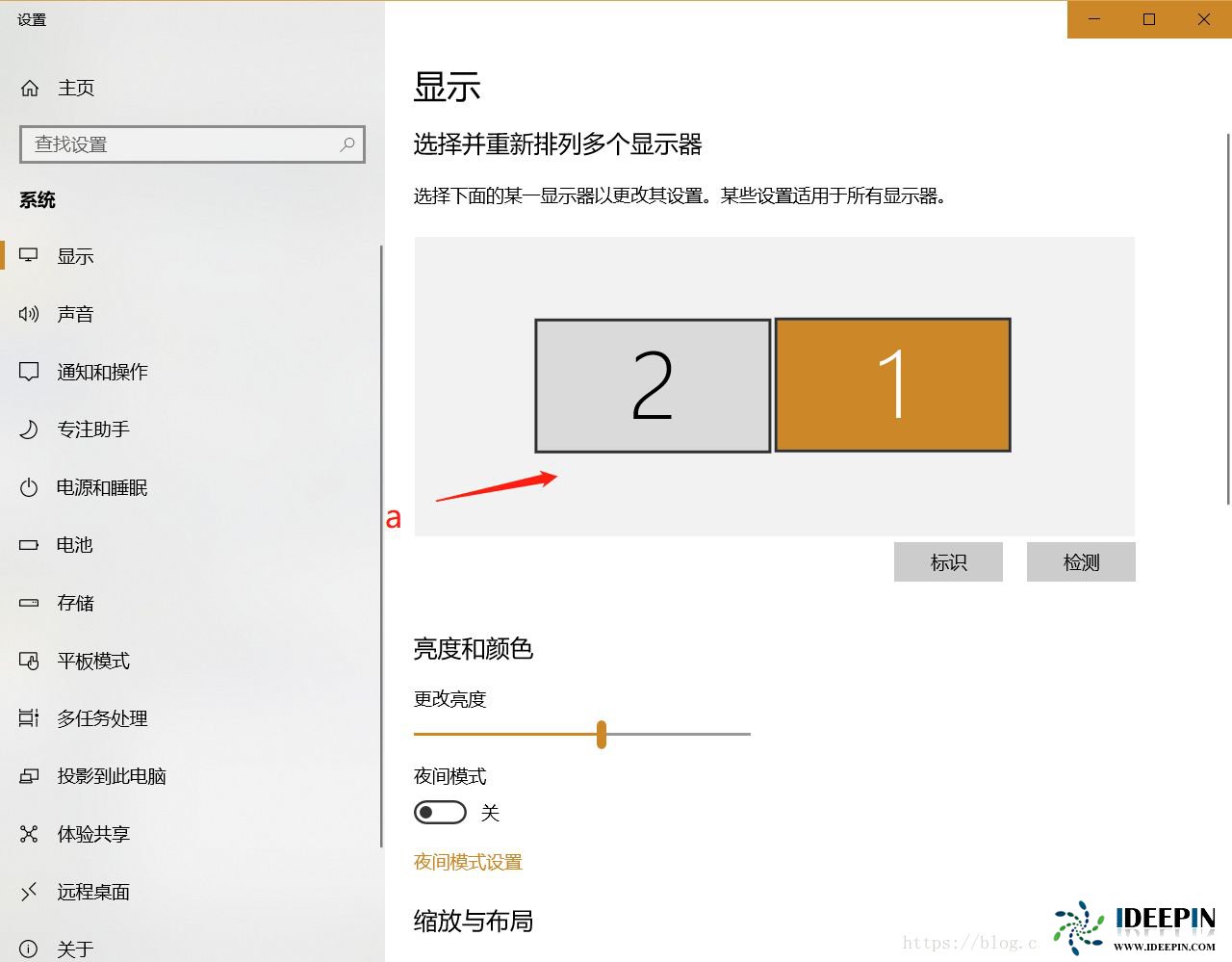
3、如上图,点击显示 会展示出多个屏幕版面,其中1号是我笔记本的屏幕,2号是外接显示器,我的外接显示器是在右边,所以左右进行排版,实际中根据它们的相对位置进行调整。这是为了后面使用鼠标进行屏幕内容切换做准备。
点击下方多显示器设置进行相应调整:
1.复制这些屏幕:两个屏幕内容同步,适用于屏幕内容展示;
2.拓展这些屏幕:两个屏幕可以分别展示不同的功能,对于本码农来说可以很好的进行项目代码练习;
3.仅在1上显示: 相当于关闭外接屏幕;
2.仅在2上显示:相当于转移到外接屏幕进行工作。
设置1屏幕即我的笔记本屏幕为主屏幕,就可以很好地实现外接显示器的功能啦。
上述是关于开启win10纯净版系统的分屏功能的详细方法,希望可以帮助到大家。欢迎关注深度技术系统!
以上文章内容由深度系统(http://www.ideepin.com)收集整理分享,转载请注明出处!

深度Win7旗舰版中xps转换pdf文件的方法
在日常工作中,有深度win7旗舰版的小伙伴会经常收到xps格式的文件,但收到这类文件都是无法...
win10专业版打开软件分辨率异常不匹配
如今的市场上win10系统的普及越来越高,使用win10专业版的用户占比越来越多,有深度技术用户...
深度技术xp系统取消开机密码的设置方
深度技术xp系统取消开机密码的设置方法 ...
win10打开疑难解答出现服务注册丢失或
有深度之家的用户说win10系统出现无法正常更新,选择使用疑难解答来修复此问题的时候,而在...
windows10专业版电脑开机黑屏只有鼠标
有一位深度技术系统用户,在windows10专业版中打开电脑开机出现欢迎界面后出现黑屏只有鼠标...